对于打印机在完成驱动的安装操作后仍然无法打印,通常是由于相关服务没有开启所造成的。很多刚入职的朋友,因为以前接触打印机较少,所以对于打印机还很陌生,那打印机不能打印怎么解决?下面,小编给大家分享打印机不能打印的处理经验。
打印机是一种非常重要的办公设备,它可以帮我们复印文件、打印文件,它还有扫描功能,有用户遇到打印机无法打印有很多原因,如果是确定不是打印机出问题,接下来,小编跟大家讲解打印机不能打印的解决方法。
打印机不能打印怎么解决
造成打印机无法正常打印的重要原因是,打印机驱动未正常安装所造成的,对此我们需要进入“设置管理器”界面进行查看。
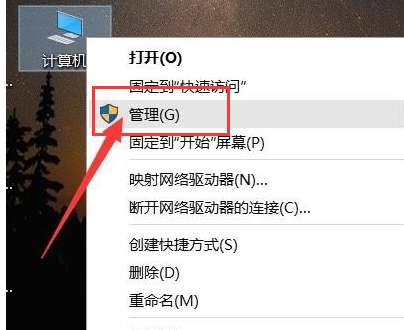
打印机电脑图解1
待打开“设备管理器”界面后,查看“打印队列”列表中的相关打印机驱动是否安装正常,如果不正常,则需要重要安装打印机驱动。
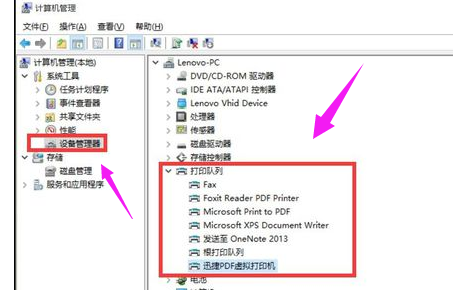
打印电脑图解2
也可以借助相关驱动精灵或驱动人生等电脑驱动检测安装工具,尝试对电脑打印机驱动进行修复。
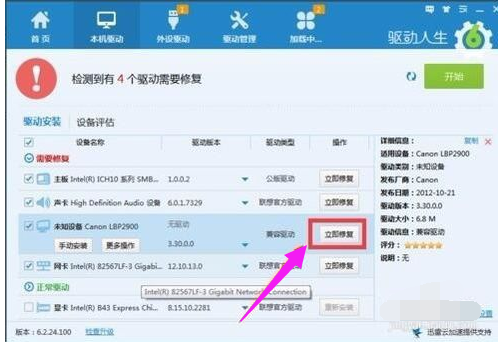
打印机打印电脑图解3
对于电脑中没有安装打印机或打印机无法正常使用的问题,我们还可以借助虚拟打印机来实现。
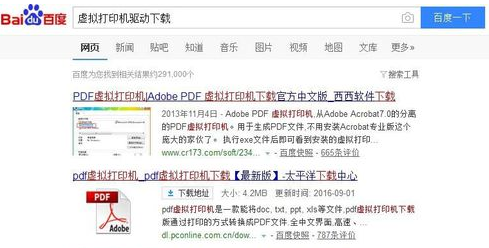
不能打印电脑图解4
从百度中搜索下载相关虚拟打印机后进行安装,在正式使用前还需要对虚拟打印机进行配置。
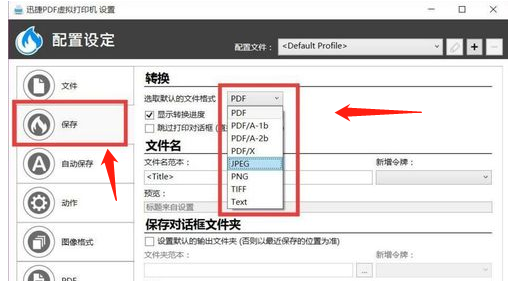
打印机打印电脑图解5
造成打印机无法正常工作的另一重要原因是,相关系统服务未正常开启所造成的,对此进行系统服务界面。
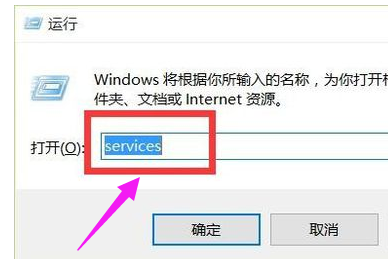
打印电脑图解6
从打开的“系统服务“列表中,找到”Print Spooler“服务项,如果此服务没有正常开启,则直接右击选择”开启“项即可。

打印机打印电脑图解7
以上就是打印机不能打印的处理步骤。
Copyright ©2018-2023 www.958358.com 粤ICP备19111771号-7 增值电信业务经营许可证 粤B2-20231006